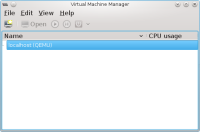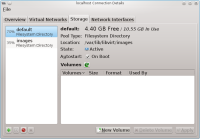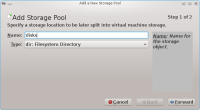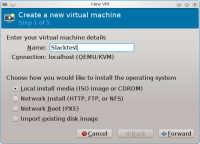¡Esta es una revisión vieja del documento!
Tabla de Contenidos
KVM y libvirt
Con la combinación de KVM y libvirt, tiene una manera fácil de crear y administrar máquinas virtuales.
Según la página oficial homepage, libvirt es: Un kit de herramientas para interactuar con las capacidades de virtualización de versiones recientes de Linux (y otros sistemas operativos). Proporciona gestión de máquinas virtuales, redes virtuales y almacenamiento; tanto locales como remotos. Dado que libvirt actúa como un intermediario entre un hipervisor y las aplicaciones cliente, debe tener instalado un hipervisor compatible. Algunos ejemplos son: KVM / QEMU, Virtualbox, Xen y VMware ESX.
Quote: KVM (para Máquina Virtual basada en Kernel) es una solución de virtualización completa para Linux en hardware x86 que contiene extensiones de virtualización (Intel VT o AMD) V). Consiste en un módulo de kernel que se puede cargar, kvm.ko, que proporciona la infraestructura de virtualización central y un módulo específico del procesador, kvm-intel.ko o kvm-amd.ko.
Instalación
Libvirt se puede instalar utilizando un script slackbuild de slackbuilds.org. Proporciona un demonio que interactúa entre aplicaciones y máquinas virtuales. También proporciona un shell de línea de comandos, virsh , que se puede usar para administrar máquinas virtuales y configurar el entorno libvirt. Virsh también se puede usar en shell scripts para iniciar y detener máquinas virtuales.
El kernel slackware tiene el módulo KVM habilitado. El script de inicio de libvirt verificará la CPU y modificará el controlador correcto. Las herramientas de espacio de usuario se suministran con QEMU, que está disponible en slackbuilds.org. Anteriormente, se utilizaba una QEMU modificada, qemu-kvm . Sin embargo, desde la versión 1.3, QEMU incorpora esos cambios y qemu-kvm está restringido.
Una herramienta de gestión de escritorio gráfica, virt-manager , también está disponible en slackbuilds.org. Esto proporciona una visión general de todas las máquinas virtuales y tiene un asistente agradable para crear nuevas máquinas virtuales de una manera fácil.
Configuration
Inicio automático
Si desea que el demonio libvirt se inicie automáticamente, agregue la siguiente sección a /etc/rc.d/rc.local :
# start libvirt if [ -x /etc/rc.d/rc.libvirt ]; then /etc/rc.d/rc.libvirt start fi
Asegúrese de que /etc/rc.d/rc.libvirt sea ejecutable.
Gestión de grupos de almacenamiento
El almacenamiento en libvirt se maneja en términos de grupos de almacenamiento y volúmenes de almacenamiento . Un grupo es un contenedor genérico para varios objetos de almacenamiento. Puede ser un directorio local, una partición física o un recurso compartido de red. Un almacenamiento volumen es la representación virtual de un disco para un sistema invitado. En el invitado, este volumen se ve como un disco local. Una imagen iso de un cd o dvd de instalación también se considera un volumen.
Cuando se instala libvirt, se crea un grupo de almacenamiento predeterminado (denominado default ) con el directorio local / var / lib / libvirt / images . Cualquier volumen recién creado se crea en este directorio.
Cree un nuevo grupo de almacenamiento basado en directorio usando virsh
Los comandos de Virsh se pueden pasar como parámetros a virsh en la línea de comandos, o puede iniciar un shell de virsh interactivo llamando a virsh sin parámetros:
# virsh
Welcome to virsh, the virtualization interactive terminal.
Type: 'help' for help with commands
'quit' to quit
virsh #
Para crear un nuevo grupo de almacenamiento basado en directorio, primero asegúrese de que el directorio de destino existe. Luego use el comando pool-define-as . La sintaxis básica para este comando es: pool-define-as <pool-name> dir - - - - <directory-name> . Por ejemplo, para crear el grupo discos para el directorio / srv / virtualmachines / disks , use el siguiente comando:
# virsh pool-define-as disks dir - - - - /srv/virtualmachines/disks Pool disks defined
Para obtener ejemplos más complejos de este comando, consulte la página del manual de virsh.
Verifique que la agrupación exista con el comando pool-list . La opción -all muestra grupos activos e inactivos:
# virsh pool-list --all Name State Autostart ----------------------------------------- default active yes disks inactive no
Ahora, cree el grupo real con el comando pool-build :
# virsh pool-build disks Pool disks built
Cuando se construye pool, se puede iniciar con el comando pool-start :
# virsh pool-start disks Pool disks started
Ahora se puede utilizar pool. En este punto, el grupo siempre debe iniciarse manualmente. Para que libvirt inicie el grupo cuando se inicie el demonio, debe verificar el indicador de inicio automático con el comando grupo-inicio automático :
# virsh pool-autostart disks Pool disks marked as autostarted
Muestra información sobre el grupo con el comando pool-info :
# virsh pool-info disks Name: disks UUID: 4ae08c3d-4622-9f2a-cfa9-9dea4d1eb465 State: running Persistent: yes Autostart: yes Capacity: 697.92 GiB Allocation: 250.89 GiB Available: 447.04 GiB
Cree un nuevo grupo de almacenamiento basado en directorio usando virt-manager
En primer lugar, asegúrese de que el directorio de destino existe. Entonces empieza virt-manager .
Seleccione la máquina host (el valor predeterminado es localhost ). Seleccione Editar, Detalles de conexión en el menú, o haga clic con el botón derecho en la máquina y seleccione Detalles , o haga doble clic en la máquina. Aparece la ventana Detalles de la conexión . Seleccione la pestaña Almacenamiento .
Presione el botón + en la parte inferior izquierda. Aparece la ventana Agregar grupo de almacenamiento .
Ingrese el nombre del nuevo grupo. El tipo predeterminado es dir , que es el tipo correcto. Presione Forward e ingrese el directorio del sistema en el campo de entrada Target Path . Presione Finalizar para crear el grupo.
Creating a new virtual machine
Creando una nueva máquina virtual usando virt-manager
Seleccione el host en el que desea crear la nueva máquina virtual. Esto será localhost por defecto. Haga clic con el botón derecho en el host y seleccione Nuevo , o haga clic en el botón Crear para iniciar el asistente de creación.
Paso 1: Asigne un nombre a la nueva máquina, seleccione el método de instalación del sistema operativo y presione Forward.
Paso 2: Dependiendo del método de instalación, se le pedirá que ingrese más detalles, como el nombre de la imagen de DVD iso utilizada.
También elige el tipo de sistema operativo y la versión. Al elegir Linux , elija Mostrar todas las opciones de SO en el indicador de Versión para obtener más opciones. Al elegir kernel genérico 2.6.x , el asistente asumirá un disco duro tipo IDE. Puedes cambiar esto en el paso 5.